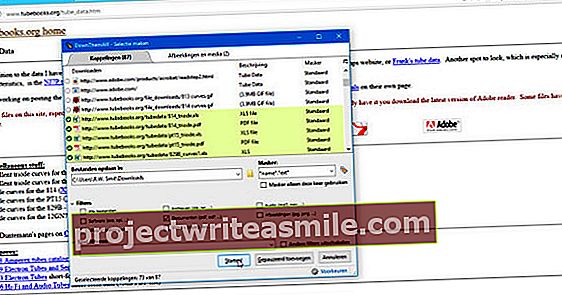Skirtingose svetainėse internete galima skaityti tiek daug, kad sunku viską suspėti. Tiesą sakant, laikas, kai jūs tiesiog skaitėte naujienas savo laikraštyje ant sofos, buvo daug lengvesnis. Pažinkite tuos laikus naudodami programą „Flipboard“, kuri jūsų socialinį turinį paverčia tikru žurnalu.
„Flipboard“ idėja yra tokia paprasta, kaip ir puiki. Pati programa iš viso nepateikia jokio turinio, tačiau renka visą informaciją iš interneto (tiek iš naujienų svetainių, tiek iš savo socialinių tinklų) ir renka ją valdomu formatu, kurį galite naršyti. Galų gale turėsite palikti programą, jei norite bendrauti, tačiau tai puikus būdas greitai naršyti jus dominantį internetinį turinį.
sukurti paskyrą
Atsisiųskite nemokamą „Flipboard“ programą iš „App Store“. Kai pirmą kartą paleidžiate šią programą, turite susikurti paskyrą. Tai galite padaryti rankiniu būdu įvesdami visus duomenis arba paspausdami Prisiregistruokite naudodami „Facebook“, kuris nukopijuoja visus jūsų duomenis iš „Facebook“. Ypač jei jau planuojate susieti savo socialinę žiniasklaidą su „Flipboard“, prisiregistravimas „Facebook“ yra žingsnis, kuris sutaupys jūsų laiko.

Greičiausias būdas susikurti paskyrą yra prisijungimas naudojant „Facebook“ paskyrą.
Susieti paskyras
Mes nedelsdami užbaigiame registraciją taip pat susiedami kitas savo socialinės žiniasklaidos paskyras. Kol kas nepaisykite pagrindinio puslapio ir apverskite jį (perbraukite iš dešinės į kairę). Dabar paspauskite raudoną piktogramą su brūkšneliais viršutiniame dešiniajame kampe ir tada Sąskaitos. Dabar galite pridėti paskyrą pasirinkdami paslaugą iš ilgo socialinės žiniasklaidos sąrašo. Norėdami susieti paskyrą, turite prisijungti naudodami savo duomenis. Dabar uždarykite „Flipboard“ programą (kad galėtume pradėti nuo nulio).

Be „Facebook“, taip pat galite susieti įvairias kitas paskyras.
Pirmas puslapis
Dabar, kai iš naujo paleisite „Flipboard“ programą, būsite nukreiptas į pagrindinį puslapį. Tas pagrindinis puslapis yra įdomus, nes jame rodomas jūsų „Flipboard“ programos turinio pasirinkimas tuo metu. Tai pateikiama kaip tikras žurnalo viršelis, pagrindinis skirtumas yra tas, kad turinys atnaujinamas. Viršelis yra patogus puslapis, kurį galima pamatyti iš pirmo žvilgsnio, jei yra ką nors įdomaus perskaityti internete.

Pirmasis puslapis yra tarsi „tikras“ žurnalas, tačiau interaktyvus.
Sąsaja
Dabar, kai pasuksite pirmąjį puslapį, būsite nukreipti į pagrindinę „Flipboard“ sąsają. Tai šiek tiek panašu į žurnalo turinį. Viršuje rasite paieškos lauką, leidžiantį ieškoti raktinių žodžių, tačiau pagrindinis „Flipboard“ naudojimo būdas yra naršymas po rubriką. Pagal numatytuosius nustatymus jums yra pasirinkta keletas sekcijų. Visos šios dėžutės ir dėžutės gali priversti jus jaustis kaip per daug tvarkyti, tačiau atminkite: tai tik antraštės, kaip ir žurnale.

Naudodamiesi „turiniu“ galite naršyti pasirinktus skyrius.
Skaitykite žurnalą iš lentos
Pradėti įdomi rubrika yra Panašūs. Kadangi ką tik atidarėte „Flipboard“, dar nepasirinkote sekcijų, kurios jums atrodo įdomios, skyriuje Panašūs „Flipboard“ rodo įdomius dalykus, kuriuos pasirinko programos kūrėjai.
Paspauskite antraštę ir slinkite puslapius. Dabar tikriausiai sužinosite, kodėl „Flipboard“ yra toks naudingas, nes jis tikrai skaitomas kaip žurnalas. Kuo ilgiau dirbate su „Flipboard“, tuo Panašūs labiau pritaikytas jūsų skoniui.

„Flipboard“ pasirinktų straipsnių pasirinkimas yra puikus būdas pradėti.
„Facebook“ žurnalas
Pavyzdžiui, jei pridėjote savo „Facebook“ ir „Twitter“ paskyras, taip pat pamatysite šias dvi kategorijas. Tai neatrodo įdomu, nes kaip būsenos atnaujinimus gali būti įdomu skaityti žurnalo forma?
Tai jus nustebins, nes kai tik paspausite Facebook, pamatysite išsamius straipsnius iš jums patikusių puslapių su trumpais būsenos atnaujinimais, draugų nuotraukomis ir vaizdo įrašais. Jei paspausite „Facebook“ parinktį viršuje, taip pat galite rodyti tik savo laiko juostą, nuotraukas ir pan. Kaip žurnalą.

Skaitykite „Facebook“ kaip žurnalą. Nepagalvotum, bet tai puikiai veikia.
„Twitter“ žurnalas
Tokiu pačiu būdu jūs taip pat galite peržiūrėti savo „Twitter“ paskyros turinį kaip žurnalą. Tai atrodo dar mažiau įdomu, nes „Tweets“, žinoma, susideda tik iš riboto simbolių skaičiaus, tačiau dėl to, kad „Flipboard“ sukuria tinkamą pusiausvyrą tarp nuotraukų, „tweetų“, bet taip pat ir su (ir ne tik pačia nuoroda) susietų straipsnių turinio daug smagiau skaityti. Tačiau tiek „Facebook“, tiek „Twitter“ yra įdomu skaityti, atsakyti per „Flipboard“ nėra tikrai efektyvu.

Net „Tweets“ galima lengvai apdoroti žurnalu.
Daugiau temų
Dabar, kai pamatėte, kaip veikia „Flipboard“, naudinga nurodyti, kurios temos jums atrodo įdomios, kad turinys atitiktų jūsų skonį. Tai darote paspausdami raudoną piktogramą su brūkšneliais viršutiniame dešiniajame kampe. Tada kairėje pusėje pamatysite puslapį su pagrindinių temų serija.
Palieskite tai ir pasirodys „žurnalų“, patenkančių į šią temą, sąrašas. Paspauskite Prenumeruoti puslapio viršuje, kad galėtumėte užsiprenumeruoti tokį žurnalą / kategoriją.

Įvaldę „Flipboard“, galite patys pasirinkti temas.
Redaguoti temas
Jūsų turinys neturi būti sudarytas tik iš vieno puslapio, todėl galite toliau pridėti skyrių. Galų gale tai tampa šiek tiek neaišku. Laimei, taip pat galite ištrinti rubrikas. Norėdami tai padaryti, paspauskite (turinio lentelę priešais jus) apačioje dešinėje Redaguoti.
Dabar paspauskite kryžius šalia kategorijų, kurių nebenorite ištrinti. Taip pat galite vilkti ir mesti kategorijas, norėdami pakoreguoti tvarką pagal savo norus. Paspauskite Paruošta norėdami patvirtinti savo naują formatą.

Pašalinkite jus nedominančias temas, kad turinio lentelė būtų aiški.
Sukurkite savo žurnalą
8 žingsnyje paaiškinome, kaip užsiprenumeruoti žurnalus. Tokį žurnalą galite pasidaryti ir patys. Kai „Flipboard“ pamatysite ką nors, ką norite bendrinti, paspauskite pliuso ženklą puslapyje ir Sekantis. Nurodykite žurnalui pavadinimą ir aprašymą, pasirinkite kategoriją ir nurodykite, ar kiti gali jį skaityti.
Tada paspauskite Kurti. Tokiu būdu galite be galo pridėti straipsnių prie savo žurnalo. Norėdami rasti žurnalus, viršutiniame kairiajame kampe paspauskite savo profilio vardą.

Taip pat galite susieti įdomius straipsnius savo „Flipboard“ žurnale.
Dalinkitės savo žurnalu
Kai sukūrėte savo žurnalą, kuriame gausu įdomaus turinio, be abejo, labai malonu juo dalytis su kitais. Tai darote atidarydami žurnalą ir paspausdami piktogramą Dalintis. Tada pamatysite bendrinimo el. Paštu, „Facebook“, „Twitter“ ar „Google+“ parinktis. Tada galite rašyti pridedamą tekstą su nuoroda, kuri automatiškai veda į jūsų žurnalą „Flipboard“.

Savo žurnalu dalijatės su savo socialiniais tinklais.
Nustatymai
Galiausiai parodysime parinktį „Nustatymai“, kuri leidžia dar labiau pritaikyti „Flipboard“. Viršutiniame dešiniajame kampe paspauskite krumpliaračio piktogramą, tada paspauskite Nustatymai.
Šiame meniu galite nustatyti tokius dalykus, kaip naršyklės nuorodos turėtų būti atidarytos pagal numatytuosius nustatymus, kokia kalba turėtų būti rodomas jūsų vadovas, kokius tiesioginius pranešimus „Flipboard“ gali siųsti ir pan. Pastarasis ypač užtikrina, kad „Flipboard“ išliks tik patogus ir netaps įkyrus ir erzinantis.

„Flipboard“ elgseną galite nustatyti pagal nustatymus.